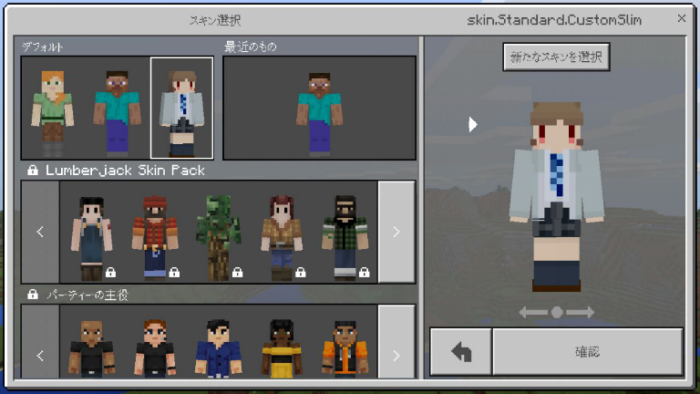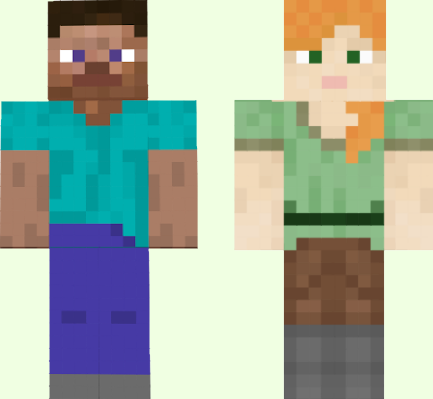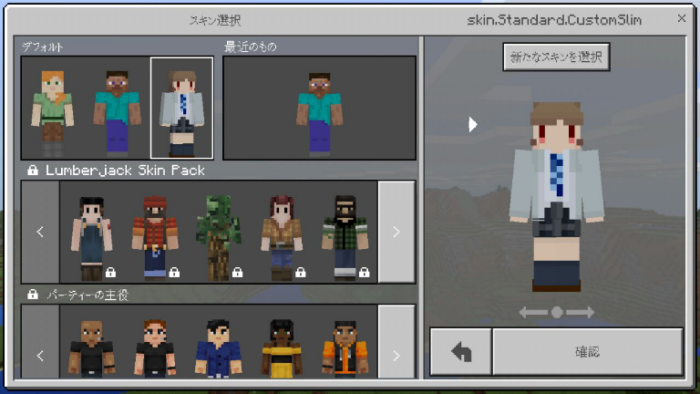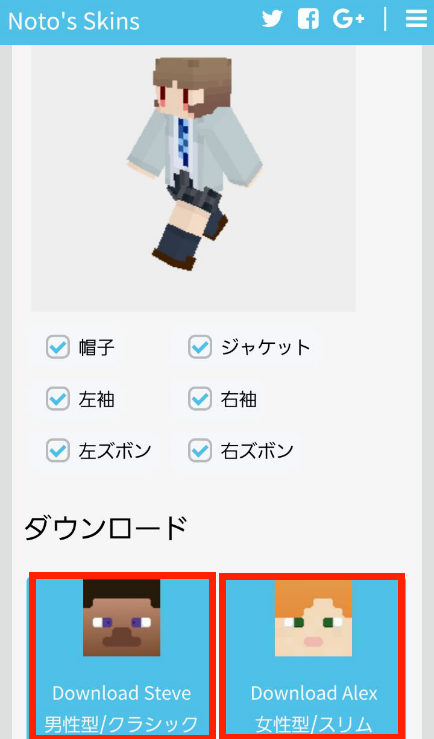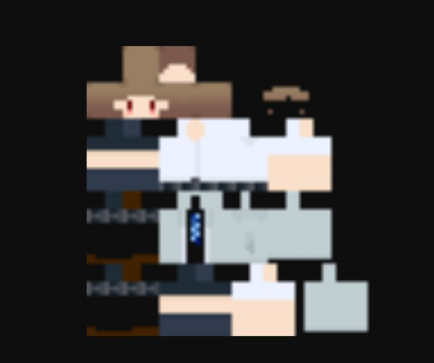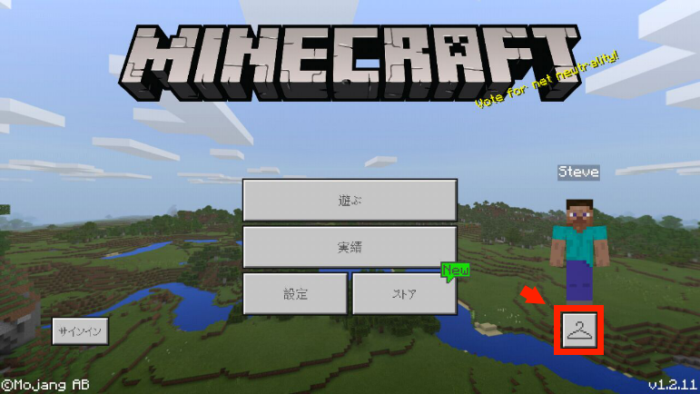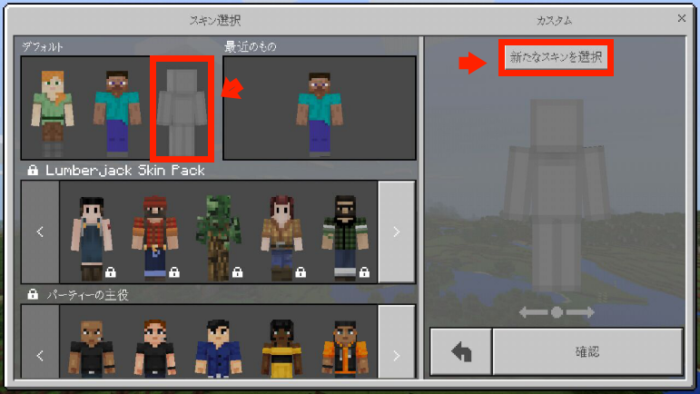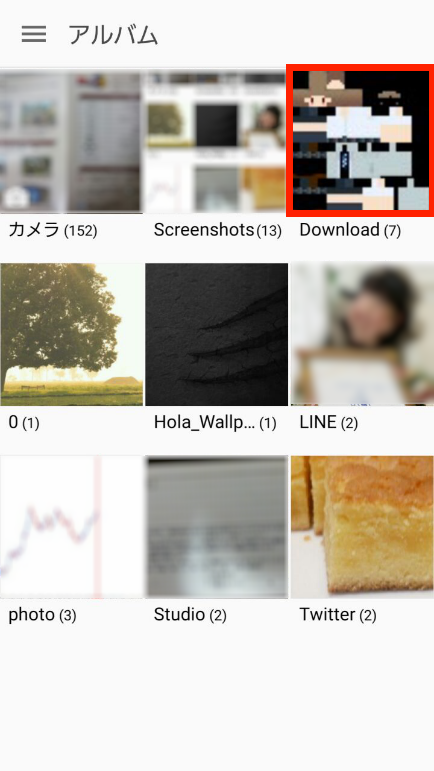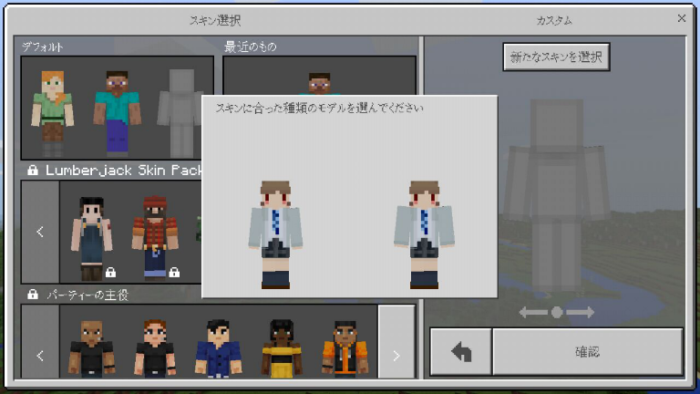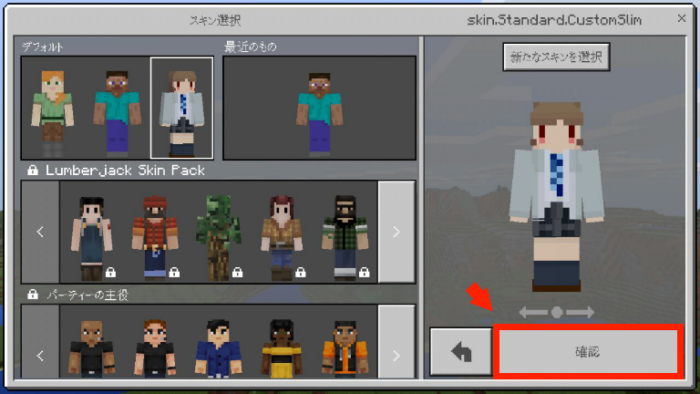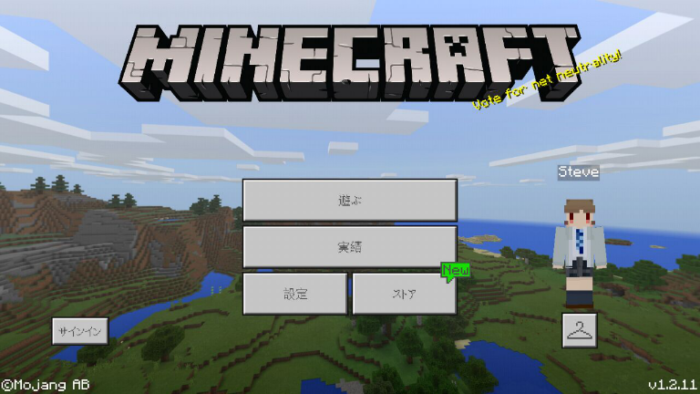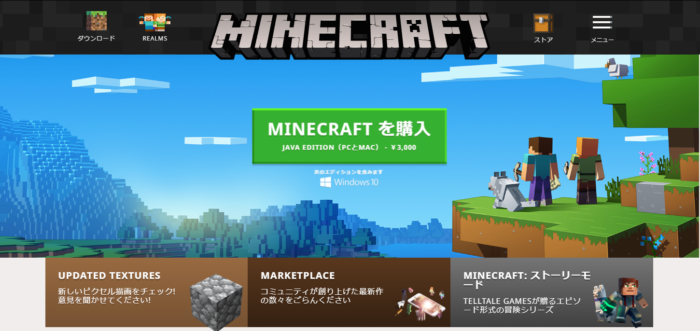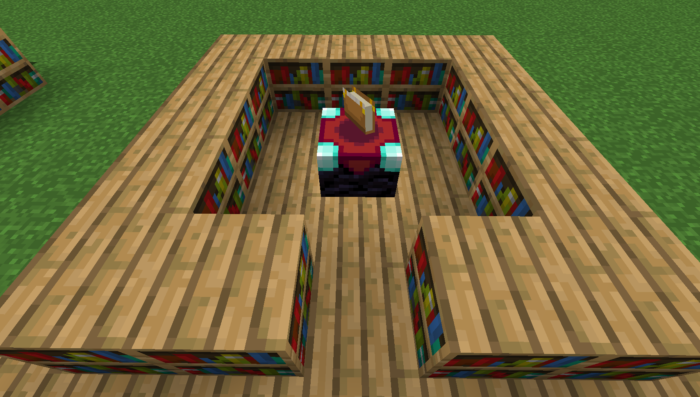[マイクラPE]スキンの変え方&配布サイトや自作スキンの作り方 解説!
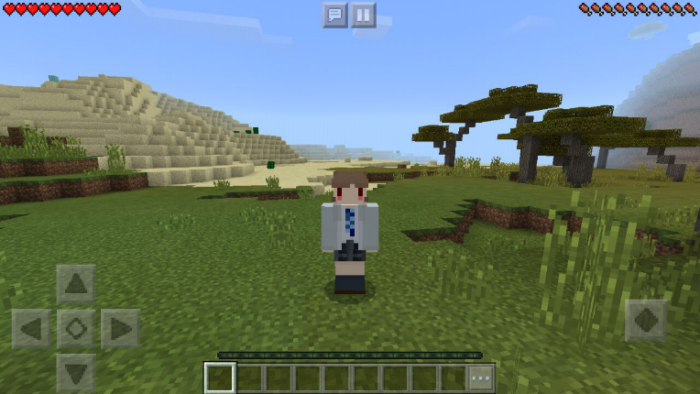
皆さん、マインクラフト楽しんでますか?
ブロックを好きなように積んで
自分の思い通りの世界を作ることができる!
そんな魅力がいっぱいのマインクラフトですが
初期キャラクターの見た目がダサい!
いや、味があってこれはこれで良いんだけれども、
せっかくなら自分だけのオリジナルスキンでプレイしたい!
ということでマイクラPEでのスキンの変え方と
自作スキンの作り方やスキン配布サイトの紹介をしていきます!
最新版のver.1.2.11で行います。
マインクラフトの他の記事はこちら!
⇒[マインクラフト]オブザーバー式全自動サトウキビ収穫機!トロッコの発車も収穫時のみ!
スキンを入手する
まず初めに自分がなりたいスキンを用意するところから始めます。
スキン配布サイトからダウンロードする
例としてNoto’s Skinsという配布サイトで説明します。
キャラクターもののスキンが多く、日本語サイトなので安心です。
サイトにアクセスすると最新スキンや人気スキンが表示されます。
画面上部の「スキン検索」から文字で検索も可能です。
右上の『≡(メニュー)』からスキン一覧やランキングも見られます。
好みのスキンをタップしましょう!
キャラクターの動きがあるプレビューが見られ
帽子を取ったりジャケットを脱いだりというカスタマイズが可能です。
決まったら下にあるボタンのどちらか
Download Steve(男性型/クラシック)
Download Alex(女性型/スリム)
を押すとスキン画像が開くのでスマホにダウンロードしましょう。
この1枚のpng画像がスキンです。サイコロの展開図みたいだね。
これで準備OK!
ダウンロードした画像がどこに保存されてるかは確認しておきましょう!
※クラシックとスリムでは腕の太さが変わります。
腕の太さが違うので好みなほうをダウンロードしましょう。
スキンを自作して用意する
作りやすいアプリやサイトを検証中です!
近日中に加筆します!
マイクラPEでスキンを変更する
自分好みのスキンが用意できたらお待ちかねのスキン変更です!
マインクラフトPEを開いたら右下のハンガーをタップします。
するとスキン選択の画面が表示されるので
左上の「デフォルト」の中のグレーののっぺらぼうをタップ、
そして右側のプレビューの上部「新たなスキンを選択」をタップ。
するとスマホの写真のアルバムが表示されるはずです。
※めっちゃ自分のスマホの写真出てるので一部ぼかしております。
そこでさっきダウンロードしたスキンを選択しましょう!
モデルを女性型スリムか男性型クラシックか好きなほうを選択し
確認ボタンを押したら
最初の画面に戻ります。
右のスティーブが好みのスキンになっていればOK!
ゲームを始めましょう!
ゲーム内も無事にスキンが変更されていますね。
テンションも上がっていきます!
あとがき
キャラの見た目を変更できるゲームって
モチベーションがかなり上がりますよね!
自分だけのオリジナルスキンを作って
自分だけのオリジナル世界を作る!
マインクラフトって本当に素晴らしいものですね!
今後色々な装置や施設、建設などもやっていこうと思います!
マインクラフトの他の記事はこちら!
⇒[マインクラフト]オブザーバー式全自動サトウキビ収穫機!トロッコの発車も収穫時のみ!
最後までお読みいただきありがとうございました。